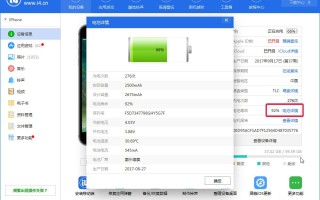简介:随着电脑使用时间的增长,系统运行速度会变慢,甚至出现卡顿、崩溃等问题。此时,重装系统就成为了一种有效的解决方法。本文将以win10系统为例,介绍如何通过3个简单步骤,实现系统重装,让电脑焕然一新。

工具原料:
系统版本:windows 10(21h2)
品牌型号:联想小新pro 16 2022
软件版本:微pe工具箱v2.1
首先,需要准备一个容量≥8gb的u盘,然后下载微pe工具箱。打开微pe工具箱,选择usb启动盘制作,插入u盘,选择目标盘com符,点击开始制作即可。
制作完成后,建议先在其他电脑上测试是否可以正常进入pe系统,以确保启动盘制作无误。
将制作好的启动盘插入需要重装系统的电脑,开机时连续按f12(不同品牌电脑热键可能不同)进入启动项选择界面,选择从u盘启动进入pe系统。
进入pe系统后,双击桌面上的"diskgenius"软件,选择c盘,右键点击"格式化",选择文件系统为ntfs,点击执行。格式化完成后,双击"onekey ghost"软件,选择要安装的系统镜像,点击执行。
系统安装完成后,重启电脑即可进入全新的win10系统。
进入新系统后,首先需要安装驱动程序。可以使用驱动人生等工具一键安装驱动,也可以到电脑品牌凯发首页官网下载驱动程序手动安装。
驱动安装完成后,就可以开始激活系统了。可以使用正版密钥激活,也可以使用kms激活工具(如heu kms activator)进行激活。需要注意的是,kms激活属于"灰色地带",建议使用正版密钥进行激活。
1. 重装系统前,建议先将重要数据备份,以免数据丢失;
2. 如果电脑支持快速启动,建议进入bios关闭该选项,否则可能导致重装失败;
3. 部分预装windows的电脑自带一键恢复功能,可在无法进入系统时尝试恢复出厂设置;
4. 重装系统后,建议定期对系统进行维护,如磁盘清理、磁盘碎片整理等,以保证系统长期稳定运行。
总结:
系统重装是解决电脑系统问题的有效方法之一。通过制作pe启动盘、格式化c盘、安装系统镜像这3个步骤,可以实现快速重装win10系统。重装后还需及时安装驱动程序并激活系统。日常使用中也要注意定期维护,让电脑保持最佳性能。
标签: com